Vi får en del ukentlige mail i supporten, der dere spør oss hvordan man sletter fakturaer i systemet. I noen spesifikke tilfeller har vi mulighet til å slette en faktura i systemet, men for det meste har vårt svar inntil nå vært at man kun kan opprette kreditnota på fakturaer. Dermed har man ikke kunne slette dem helt fra systemet. MEN – dette endrer vi nå!
Utviklingen har nettopp kommet med en funksjon som gjør det mulig for å slette egne fakturaer fra systemet. Med denne oppdateringen slipper du altså å måtte spørre om hjelp fra oss 🙂 Dersom du lager en faktura med én eller flere feil, glemmer viktig informasjon eller skal rette opp i noen opplysninger, er dette superrelevant for deg. Det er dog veldig viktig at denne funksjonen blir brukt varsomt.
Ifølge regnskapsloven er det ikke lov til å slette fakturaer som er betalt for, eller som du allerede har sendt til en klient.
Det er hovedårsaken til at vi, helt fram til nå, har utelukket muligheten for at man kan slette fakturaer i systemet. Nettopp for å sikre at brukerne våre unngår å gjøre en slik feil. Men siden vi har mottatt så mange henvendelser og forespørsler om muligheten til å slette fakturaer, lytter vi selvfølgelig til våres kunder!
Når kan jeg slette en faktura og når skal jeg opprette en kreditnota?
- Dersom du har opprettet en faktura og godkjent den – da kan du godt slette fakturaen.
- Hvis fakturaen er opprettet, godkjent og sendt til en klient – så skal du opprette en kreditnota.
- Hvis du har opprettet og godkjent en faktura, samt markert den som betalt – da skal du også opprette en kreditnota.
Og vipps – nå vet du når du kan slette en faktura og ikke! Videre følger en liten guide til hvordan du bruker selve funksjonen ?
Slik sletter du fakturaer sikkert i systemet:
- Når du har opprettet og godkjent en faktura, men IKKE har markert den som betalt: Gå inn på den spesifikke fakturaen og trykk deretter på knappen ‘Mer’ øverst på siden, over fakturaen.
- Her får du blant annet mulighet til å velge alternativet ‘Slett faktura’.
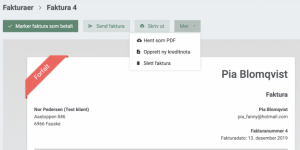
- Når du trykker ‘Slett faktura’, vil det komme en tekstboks opp. Her får du en advarsel om at du ikke må slette fakturaen, dersom du allerede har sendt den til en klient.
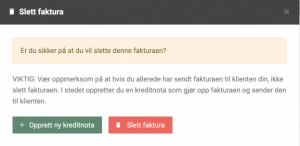
- Hvis du ikke har sendt fakturaen til en klient enda, kan du velge å slette fakturaen for godt.
- Dersom du allerede har markert fakturaen som betalt, vil du få en feilbeskjed og du vil ikke kunne slette den. Du kan fjerne markeringen av fakturaen som betalt, og deretter sletter fakturaen. Vi anbefaler at du unngår å gjøre dette, med mindre du har markert fakturaen betalt med en feil.
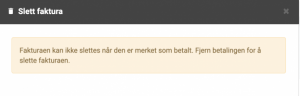
Online betalinger med EasyPay
Det er mange av brukerne våre som også benytter seg av EasyPractices online betalingsløsning, EasyPay. Hvis du er en av disse, sitter du kanskje igjen med spørsmålet – hva hvis klienten betaler idet hun eller han booker en avtale online? Svaret på dette spørsmålet avhenger av forfallsdatoen på betalingen.
Hvordan refundere en betaling før forfallsdato?
Hvis betalingen venter på overføring, noe som innebærer at banken din har reservert pengene for å sikre at det er tilstrekkelige midler på kundens konto til å fullføre betalingen, kan du enkelt refundere betalingen gjennom EasyPractice.
For refusjon, gå til ‘Innstillinger’ i den øvremenylinjen og velg deretter EasyPay. Her finner du alle overførsler fra klientene dine. Ved å klikke på en belastet betaling vil du kunne se alternativet ‘Refunder betaling’:
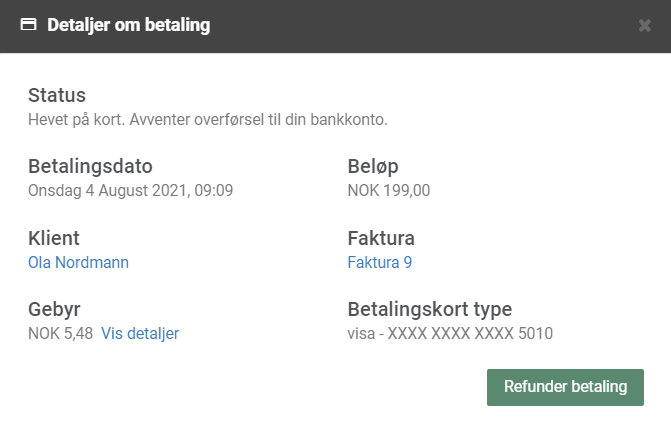
Trykk på knappen ‘Refunder betaling og opprett en kreditnota’. Et annet alternativ er å refundere betalingen og deretter markere fakturaen som ‘ikke betalt’. Som utgangspunkt anbefaler vi at du oppretter en tilknyttet kreditnota når du behandler en refusjon.
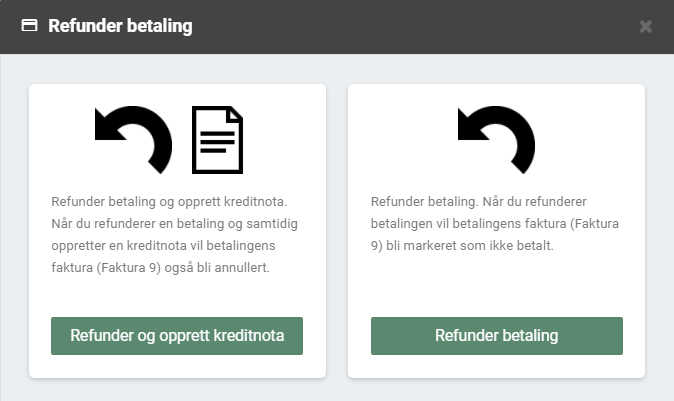
Dersom betalingen bare er reservert, altså hvis at du har valgt å belaste kunden din først etter avtalen, trenger du ikke å opprette en kreditnota for refusjonen. I stedet kan du ganske enkelt slette betalingen og ikke foreta deg ytterligere.
Hvordan refundere en betaling etter forfallsdato?
Dersom transaksjonen allerede er godkjent av banken, noe som betyr at betalingen ikke lenger venter på overføring, vil du ikke kunne kansellere betalingen via EasyPay. For å refundere en betaling av den slags må du i stedet overføre beløpet manuelt gjennom banken din. Etter at du har gjort det, oppretter du en kreditnota i systemet på samme vis som før og sender den til klienten din.
Når du oppretter en kreditnota på sedvanlig vis under fakturamenyen, kan du velge hvilken faktura du vil knytte til kreditnotaen. All nødvendig informasjon om fakturaen blir deretter automatisk overført. Til slutt sender du kreditnotaen til kunden som kvittering for refusjonen.
Les mer om refusjon av online betalinger på vårt hjelpesenter, som du kan finne her.
Og med det er du klar til å slette fakturaer i EasyPractice! Dersom du har spørsmål til ovenstående eller noe helt annet, er du hjertlig velkommen til å ta kontakt med oss på [email protected]. Vi sitter klare alle dager i uken for å hjelped deg 🙂
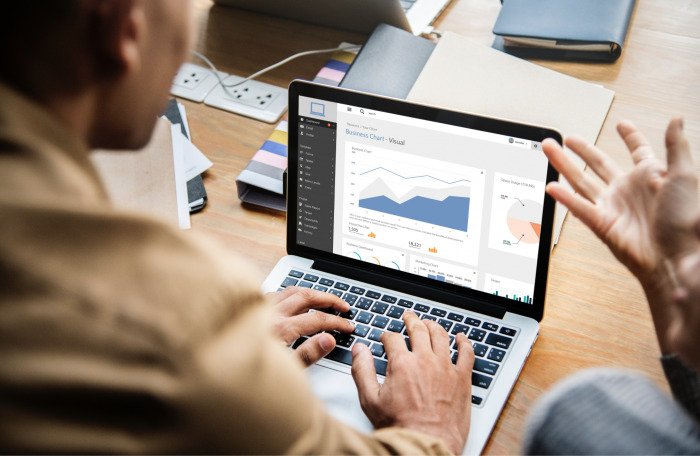
 alt statistikk for din klinikk
alt statistikk for din klinikk  alt Et bord med en kalender, mobiltelefon, kopp med kaffe og en pc-skjerm med flere avtaler
alt Et bord med en kalender, mobiltelefon, kopp med kaffe og en pc-skjerm med flere avtaler  alt Praha skyline.
alt Praha skyline.